Желе да се виртуелизују на Линуку, али желите алаткоја користи изворне Линук функције кернела уместо нечега заштићеног као што је ВМваре? Управитељ виртуелних машина вас је покривао. То је параван либвиртд-а и омогућава корисницима да добију крајњу контролу над Линук КВМ-ом. У овом водичу ћемо објаснити како инсталирати Вирт-Манагер на Линук и радити на њему. Прећи ћемо и на исправан начин да омогућимо такве ствари као што су либвирт и још много тога!
Инсталација
Вирт-Манагер је један од најпопуларнијих предњих конзола за функције виртуализације на нивоу кернела присутне у Линуку. Добијање на већини Линук дистрибуција уопште није тешко.
Убунту
sudo apt install virt-manager
Дебиан
sudo apt-get install virt-manager
Арцх Линук
sudo pacman -S virt-manager dnsmasq bridge-utils openbsd-netcat
Федора
sudo dnf install virt-manager qemu-kvm qemu-img libvirt-daemon libvirt-daemon-driver*
ОпенСУСЕ
sudo zypper install virt-manager
Остали Линуки
Алат Вирт-Манагер је сучеље за КВМ иувелико се ослања на либвиртд. Као резултат тога, корисници који желе да ово постигну морају да увиде у зависности на које се ослања вирт манагер. У већини случајева ово су либвиртд, днсмаск и други слични пакети. Најбоља опклада је претражити зависности повезане са пакетом вирт-манагер и инсталирати их све. Поред тога, погледајте софтверске водиче за софтвер за дистрибуцију Линука и Вики. Постоји добра шанса да можда постоји водич како да га подесите.
Системске команде

Они који користе Убунту не морају да се брину због тогапроцес. Иако су верзије Убунту-а (од 16.04 ЛТС) користиле системд инит, нема потребе за омогућавањем оваквих врста процеса. То је зато што Убунту аутоматски омогућава све одмах. Касније верзије Дебиана који користе системд такође неће требати конфигурацију.
Белешка: иако Убунту не захтева омогућавање ручне системске услуге, то не значи да ће радити одмах након инсталације. Неки сервиси су омогућени, али нису одмах покренути. За добру меру, поново покрените рачунар пре него што покушате да користите Вирт Манагер.
Вирт Манагер има неколико системских инит скрипти и треба их да би радили. Омогућите их и започните следећим наредбама:
sudo systemctl enable libvirtd sudo systemctl enable virtlogd sudo systemctl start libvirtd sudo systemctl start virtlogd
Поставити
Постављање виртуалне машине у Виртуал МацхинеМенаџер је мало више од руке, за разлику од других популарних алата попут Гноме Бокес или Орацле ВМ Виртуалбок. За почетак отворите програм Вирт-Манагер и посматрајте шта пише. Ако је свака системска услуга исправно омогућена, корисник неће видети упозорења или грешке. Ако постоје грешке, прочитајте грешку и сазнајте који сервис треба да буде омогућен.
Преузмите ИСО диск оперативног система који желите да виртуелишете. У овом примеру ћемо користити Убунту бета издање. Најновија верзија бета верзије може се наћи на викију Убунту.
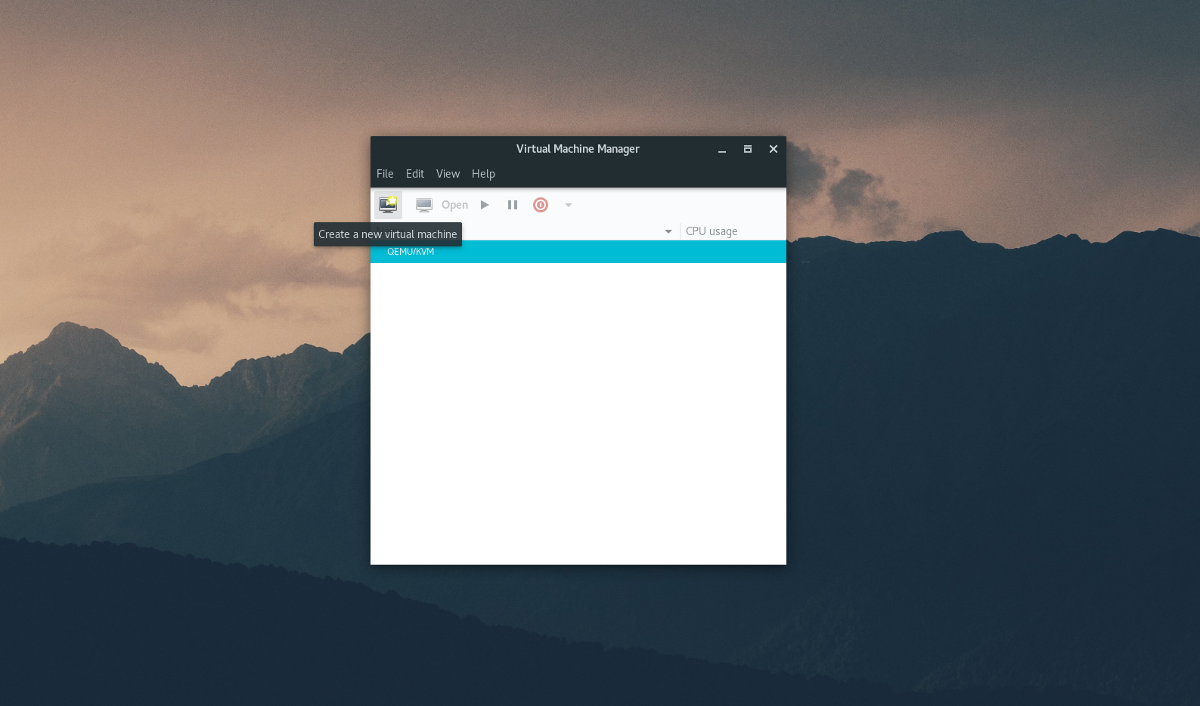
Да бисте креирали нови ВМ, кликните на „филе“, а затим на „Нев Виртуал Мацхине“. Ако одаберете ову опцију, појављује се мени. У овом менију корисник има 5 избора за инсталационе медијуме. Одаберите „локални инсталацијски медиј“.

У кораку 2 од 5, алатка тражи од корисника да „пронађе свој инсталациони медијум“. Учините то кликом на "прегледај", а затим "прегледајте локално". и проналажење Убунту бета ИСО у датотечном систему.
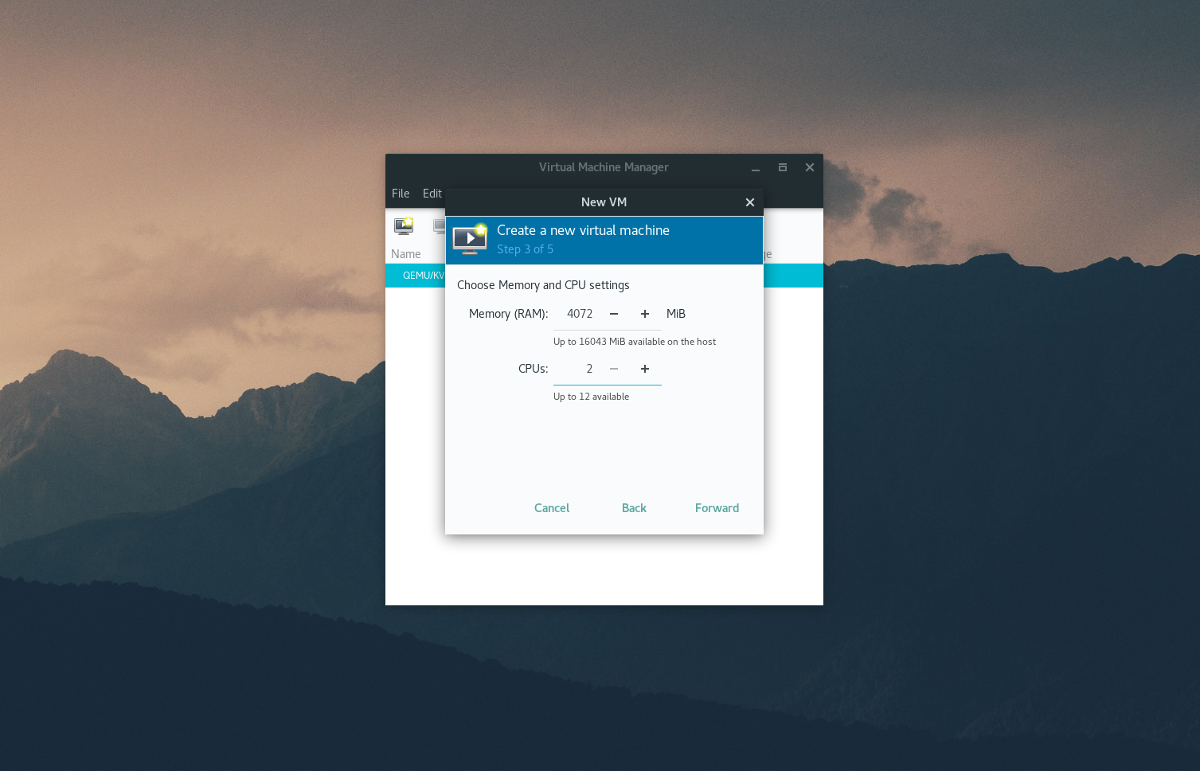
Корак 3 укључује подешавање хардверске алокације за ВМ. Унесите количину РАМ и ЦПУ језгара које ВМ треба да користи (или је оставите као задану), а затим кликните на "напред" да бисте прешли на следећу страницу.
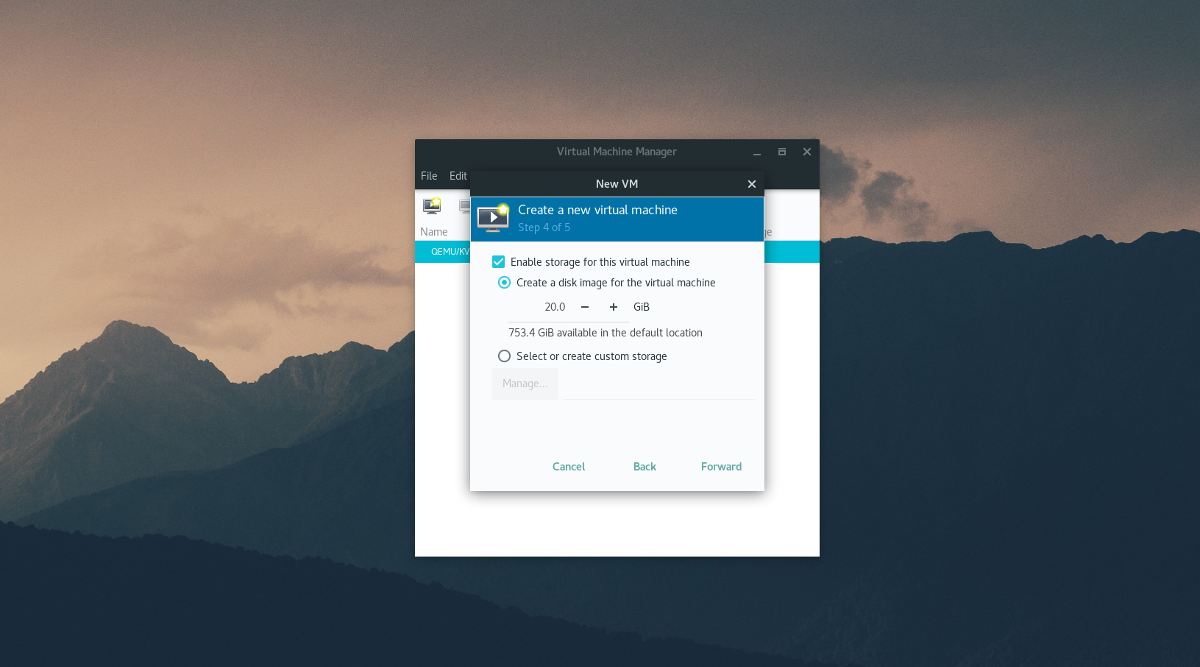
Помоћу алата за креирање диска у кораку 4, унесите величину чврстог диска за ВМ. Задана вредност је 20,0 ГБ и требало би да буде довољно. Ако не, унесите већи број у гигабајтима.
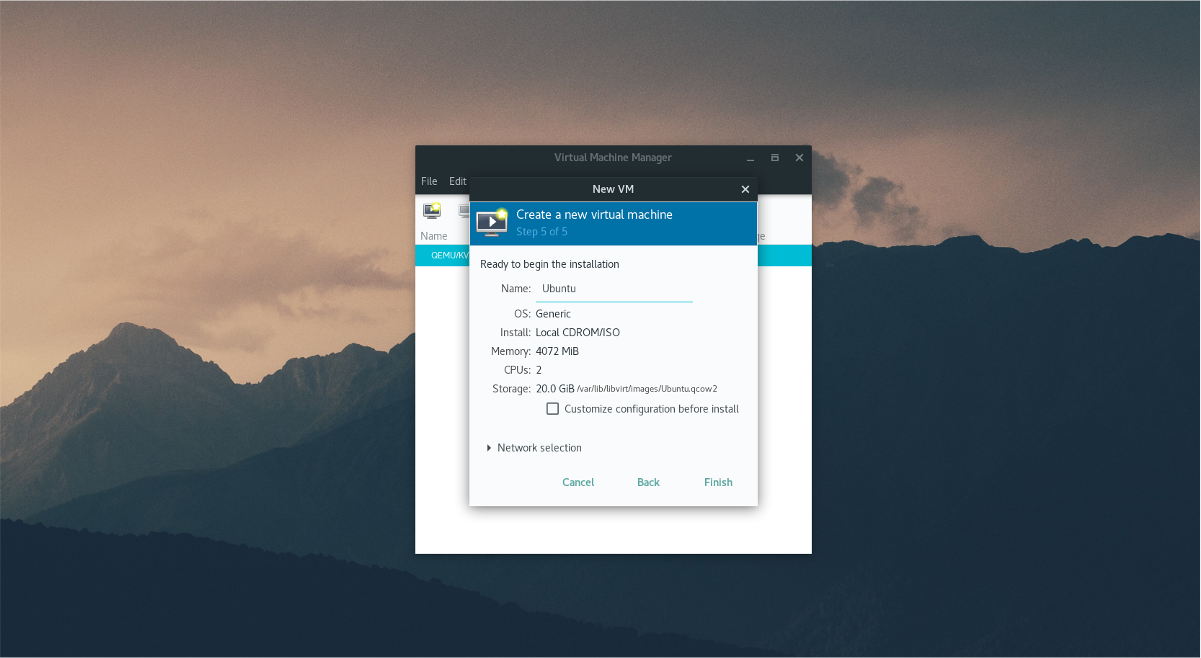
На крају, унесите корак виртуелне машине у „наме“ на кораку 5 и кликните на дугме Финисх. Виртуелна машина је правилно конфигурисана, а оперативни систем је спреман за инсталацију.
Употреба
Кликните унутар ВМ-а и следите инсталацијупроцес ваше дистрибуције Линука као уобичајен. Као и већина оперативних система, алат за инсталацију ће вас провести кроз њега. Када завршите, истовремено притисните леви ЦТРЛ + леви АЛТ, а затим кликните црвено дугме „искључено“ да бисте искључили ВМ.
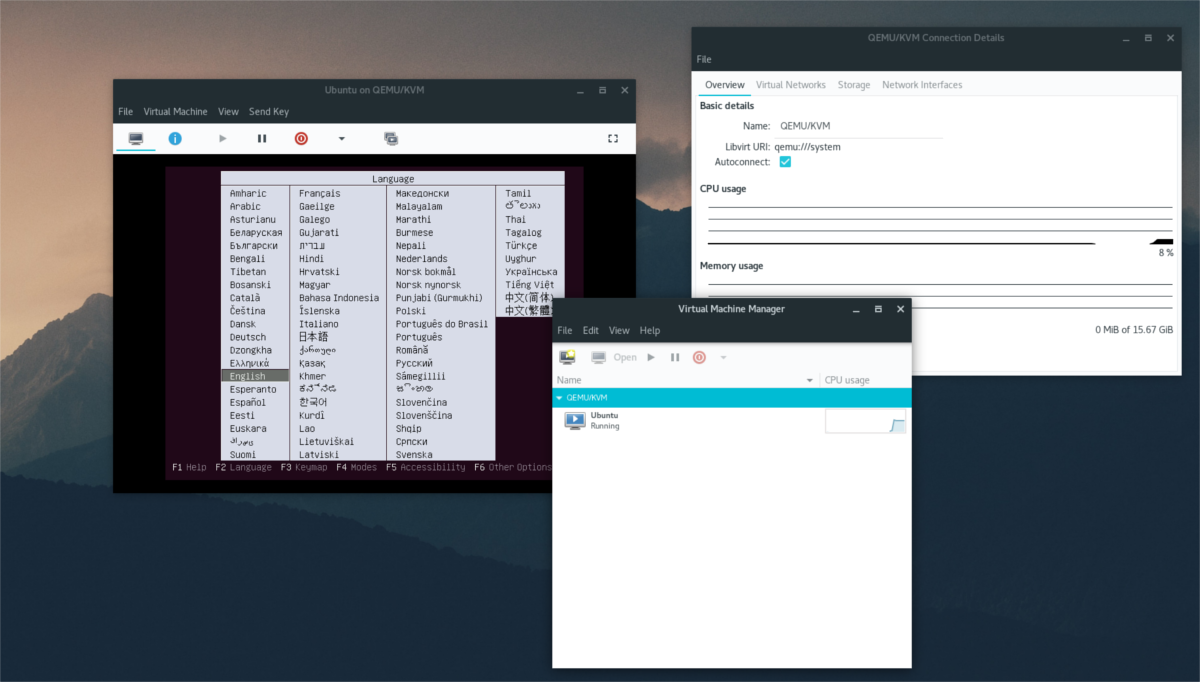
Да бисте покренули ВМ у било којем тренутку након што је искључен, отворите алатку и кликните на дугме за репродукцију.
Друге опције
Када се оперативни систем покреће навиртуални тврди диск, за потребе просјечног корисника нема потребе за више конфигурација. Алат има разумна подразумевана подешавања и све би требало да функционише одмах од откривања мрежне картице до препознавања УСБ уређаја.
Међутим, ако желите да прилагодитеразне опције на виртуелној машини, кликните плаву икону "и". У овом подручју, Управитељ виртуалних машина ће дати кориснику потпуну и потпуну контролу над оперативним системом.
Изаберите било коју од икона да бисте променили ствари. На пример, да бисте променили језгре ЦПУ-а, кликните на „ЦПУ“. Да бисте променили опције миша, изаберите „миш“ итд.
Довољно је рећи да постоји пуно детаља о конфигурацији које се могу конфигурисати у овом подручју, попут „Преглед“, „Перформансе“, „Меморија“, Опције покретања „,“ Звук “,„ Екран “и сл.
Закључак
Постоји много различитих типова виртуалнихалатних машина на Линуку, и сваки од њих је одличан. Речено је да је алат за управљање виртуелним машинама један од најбољих. Ако желите виртуализирати Линук, учините себи услугу и инсталирајте ову апликацију.













Коментари